兩頁分離
利用「兩頁分離」模式,可以將書本或裝訂原稿中的對開頁影印到單獨的紙張上。
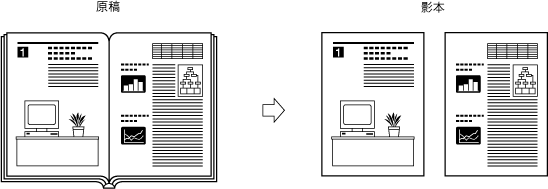
|
須知
|
|
「兩頁分離」模式不能與「雙面影印」、「裝訂消框」、「影像組合」、「ID卡影印」、「不同尺寸原稿」或「書本」模式一起使用。
將原稿放置到原稿台玻璃上。將原稿放入送稿機後不能使用「兩頁分離」模式。
|
|
注意
|
|
只能從左側頁開始影印。
若要雙面影印書本或裝訂原稿,請使用「書本到雙面」模式。(書本到雙面影印)
|
1
將原稿放置到原稿台玻璃上→按[特殊功能]。
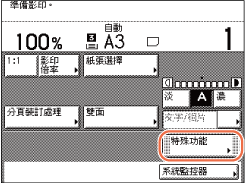
若要按正確的頁次順序影印,請從書本或裝訂原稿的第一個打開的頁面開始影印。
將原稿(正面朝下)的左上角與原稿台玻璃上箭頭指示的角對齊。
2
按[兩頁分離]→[完成]。
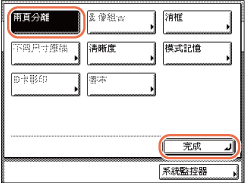
3
使用 -
- (數字鍵)輸入所需影印數量(1到999)。
(數字鍵)輸入所需影印數量(1到999)。
 -
- (數字鍵)輸入所需影印數量(1到999)。
(數字鍵)輸入所需影印數量(1到999)。4
按 (啟動)。
(啟動)。
 (啟動)。
(啟動)。若要掃描下兩張對開頁,請翻動原稿頁面→將原稿放置到原稿台玻璃上→按 (啟動)。
(啟動)。
 (啟動)。
(啟動)。掃描開始。
注意:
若要取消此設定,按[特殊功能]→[兩頁分離]。
若要取消所有設定,並使本機器恢復到「標準設定」,請按 (重置)。
(重置)。
 (重置)。
(重置)。5
掃描完成後,請按[完成]。
影印開始。